अस्थिर वाई-फाई अक्सर वायरलेस कंजेशन के कारण होता है। अपार्टमेंट परिसरों या घनी आबादी वाले इलाकों में भीड़भाड़ की समस्या आम है। जितने अधिक लोग इंटरनेट का उपयोग करते हैं, अस्थिरता उतनी ही अधिक होती है।
जब एक ही क्षेत्र में कई लोग घर से काम कर रहे होते हैं, तो कनेक्टिविटी प्रभावित होती है। उन लोगों के लिए जो बेकार या अस्थिर वाई-फाई को ठीक करने के बारे में सोच रहे हैं, यह लेख आपके लिए है।
अस्थिर वाई-फाई वायरलेस हस्तक्षेप के कारण होता है
1. द्वंद्वयुद्ध आवृत्तियाँ
एक पुरानी कार रेडियो की कल्पना करें। स्टेशन डायल को घुमाने से कभी-कभी दो अलग-अलग रेडियो स्टेशनों का एक स्थिर संयोजन चलता है। ऐसा इसलिए है क्योंकि दो रेडियो टावर एक ही फ्रीक्वेंसी चैनल पर काम कर सकते हैं। वाई-फाई राउटर के लिए भी यही सच है: जब दो या दो से अधिक राउटर एक ही चैनल पर संचारित होते हैं, तो वे एक दूसरे को धीमा कर देते हैं और अस्थिर कनेक्शन का कारण बनते हैं।
घने रहने वाले स्थानों में समस्या बढ़ जाती है। अपार्टमेंट परिसरों में, दर्जनों राउटर एक ही चैनल पर संचारित कर सकते हैं। यहां तक कि आधुनिक वायरलेस तकनीक भी उस स्तर के हस्तक्षेप का सामना नहीं कर सकती है।
2. वाई-फाई चैनल
रेडियो की तरह, वाई-फाई को 2.4GHz और 5GHz के गीगाहर्ट्ज़ (GHz) स्पेक्ट्रम पर आवृत्तियों में विभाजित किया गया है। प्रत्येक आवृत्ति को चैनल नामक छोटे वेतन वृद्धि में विभाजित किया जाता है ।
2.4GHz फ़्रीक्वेंसी अपने सीमित चैनलों और लंबी दूरी के कारण सबसे अधिक भीड़भाड़ से ग्रस्त है। 11 चैनल हैं, लेकिन उनमें से केवल तीन गैर-अतिव्यापी हैं। इसका मतलब है कि एक ही क्षेत्र में अधिक राउटर होने पर गति और कनेक्शन की गुणवत्ता प्रभावित होती है।
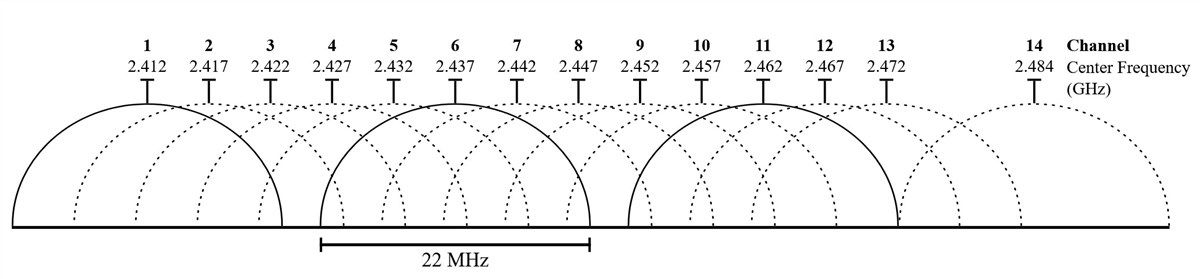
दूसरी ओर, 5GHz, 23 गैर-अतिव्यापी चैनल प्रदान करता है। यह एक छोटी सीमा से भी ग्रस्त है, जिसका अर्थ है कम अतिव्यापी रेडियो सिग्नल। यह एएम और एफएम रेडियो की तरह है, जहां लंबी दूरी के एएम में खराब ऑडियो फिडेलिटी है, और एफएम बहुत अच्छा लगता है, लेकिन यह रेंज की कीमत पर आता है।
सौभाग्य से, आप अपने राउटर के चैनल को उसी तरह बदल सकते हैं जैसे आप रेडियो डायल को बदल सकते हैं। यह इस तरह काम करता है: पहचानें कि कौन से चैनल कंजस्टेड नहीं हैं और अपने डिवाइस को इस पर स्विच करें। यदि वह काम नहीं करता है, तो अपने राउटर को 5GHz मॉडल में बदलने के बारे में सोचें।
सम्बंधित: आपके छोटे से घर के लिए सबसे अच्छा डुअल-बैंड राउटर क्या है?
3. यूएसबी 3.0 डिवाइस और केबल्स वायरलेस हस्तक्षेप उत्पन्न करते हैं
खराब वाई-फाई का एक अन्य स्रोत बिना परिरक्षित यूएसबी 3.0 केबल और उपकरणों से हस्तक्षेप है। USB 3.0 मानक में एक बग के लिए धन्यवाद, कुछ केबल 2.4GHz विकिरण उत्पन्न करते हैं, ब्लूटूथ और 2.4GHz वायरलेस उपकरणों के संकेतों को रौंदते हैं। कई संभावित सुधार हैं:
- अपने USB 3.0 उपकरणों को अनप्लग करें और जांचें कि क्या आपका वायरलेस सिग्नल बेहतर होता है
- परिरक्षित USB 3.1 केबल खरीदें
- अपने वायरलेस रिसीवर को USB 3.0 केबल और डिवाइस से दूर ले जाएं
एक परिरक्षित केबल में धातु की एक परत होती है जो केबल को बाहरी वायरलेस हस्तक्षेप से बचाती है।
अपने अस्थिर वाई-फाई कनेक्शन को कैसे ठीक करें
1. एक वाई-फाई विश्लेषण ऐप डाउनलोड और इंस्टॉल करें
विंडोज़ पर, कई निःशुल्क ऐप्स वायरलेस चैनलों की गुणवत्ता का विश्लेषण कर सकते हैं। सबसे अच्छे विकल्पों में से एक माइक्रोसॉफ्ट स्टोर पर उपलब्ध है: वाई-फाई एनालाइजर ।
यदि आपके पास विंडोज़ है लेकिन आप माइक्रोसॉफ्ट स्टोर तक नहीं पहुंच सकते हैं, तो हम NirSoft के WifiInfoView की अनुशंसा करते हैं। विंडोज के बिना उन लोगों के लिए, "वाई-फाई एनालाइज़र" के लिए अपने संबंधित ऑपरेटिंग सिस्टम के ऐप स्टोर को खोजें और आपको दर्जनों विकल्प देखने चाहिए।
2. अस्थिर वाई-फाई का पता लगाएं
वाई-फाई एनालाइजर का इस्तेमाल करना काफी आसान है। बस ऐप इंस्टॉल करें और चलाएं। इंस्टालेशन के बाद, आप इसे विंडोज सर्च ( विंडोज की + एस )> वाई-फाई एनालाइजर पर जाकर लॉन्च कर सकते हैं ।
उपकरण को आपके वाई-फाई सिग्नल की शक्ति का पता लगाना चाहिए, शून्य से -100 डेसिबल मिलीवाट (डीबीएम) तक। यदि आपके पास 5GHz नेटवर्क है, तो ऐप इंटरफ़ेस के निचले भाग में एक टॉगल आपको 2.4GHz और 5GHz का पता लगाने के बीच स्विच करने की अनुमति देता है।
अपने वायरलेस राउटर की सिग्नल गुणवत्ता का विश्लेषण करने के लिए, निम्नलिखित क्रियाएं करें:
शीर्ष मेनू बार में विश्लेषण पर क्लिक करें।
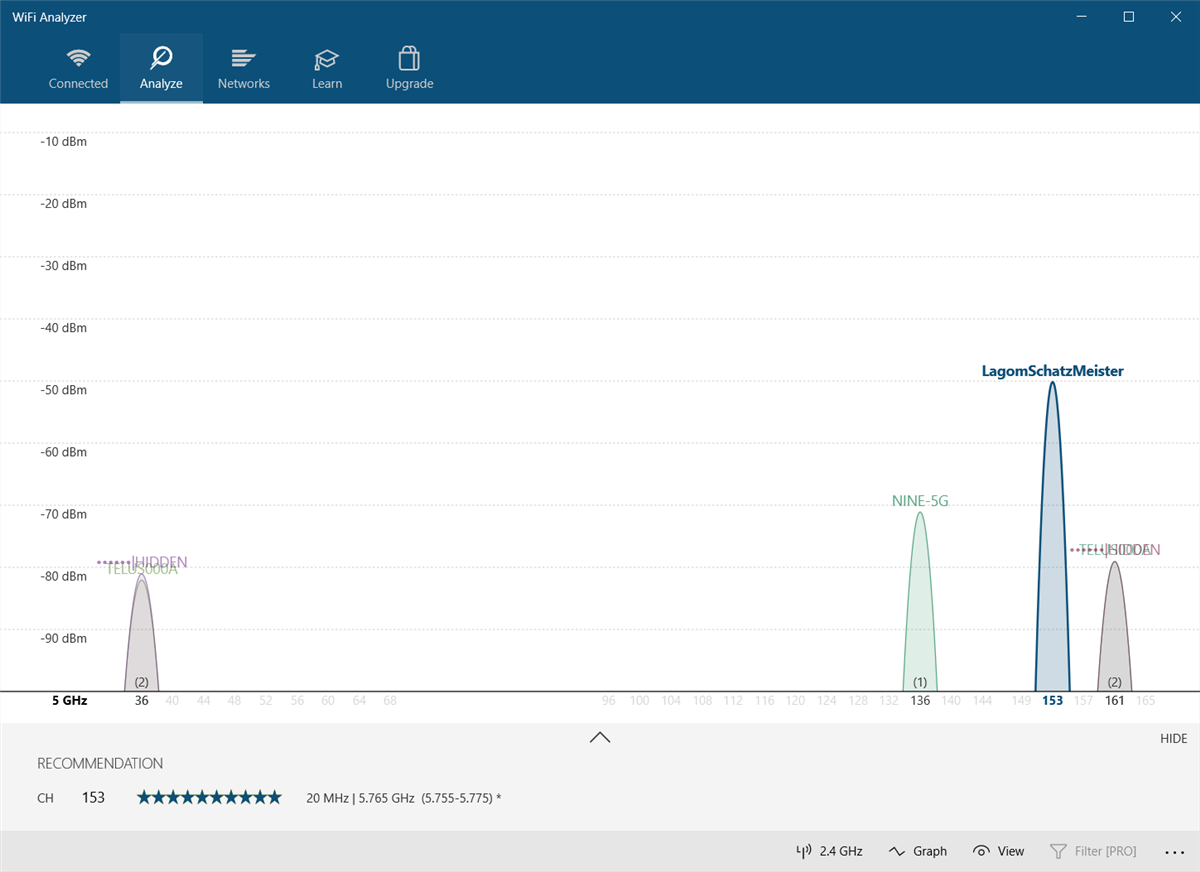
वाई-फाई एनालाइज़र तब आपके आसपास के वाई-फाई नेटवर्क का एक विज़ुअलाइज़ेशन प्रदर्शित करता है। यदि दो नेटवर्क एक ही चैनल पर प्रसारित होते हैं, तो आप ओवरलैप देखेंगे। प्रत्येक चैनल में 5GHz फ़्रीक्वेंसी पर एक से 161 और 2.4GHz फ़्रीक्वेंसी पर एक से 11 के बीच की संख्या होती है।
जब दो नेटवर्क ओवरलैप होते हैं तो यह कैसा दिखता है:
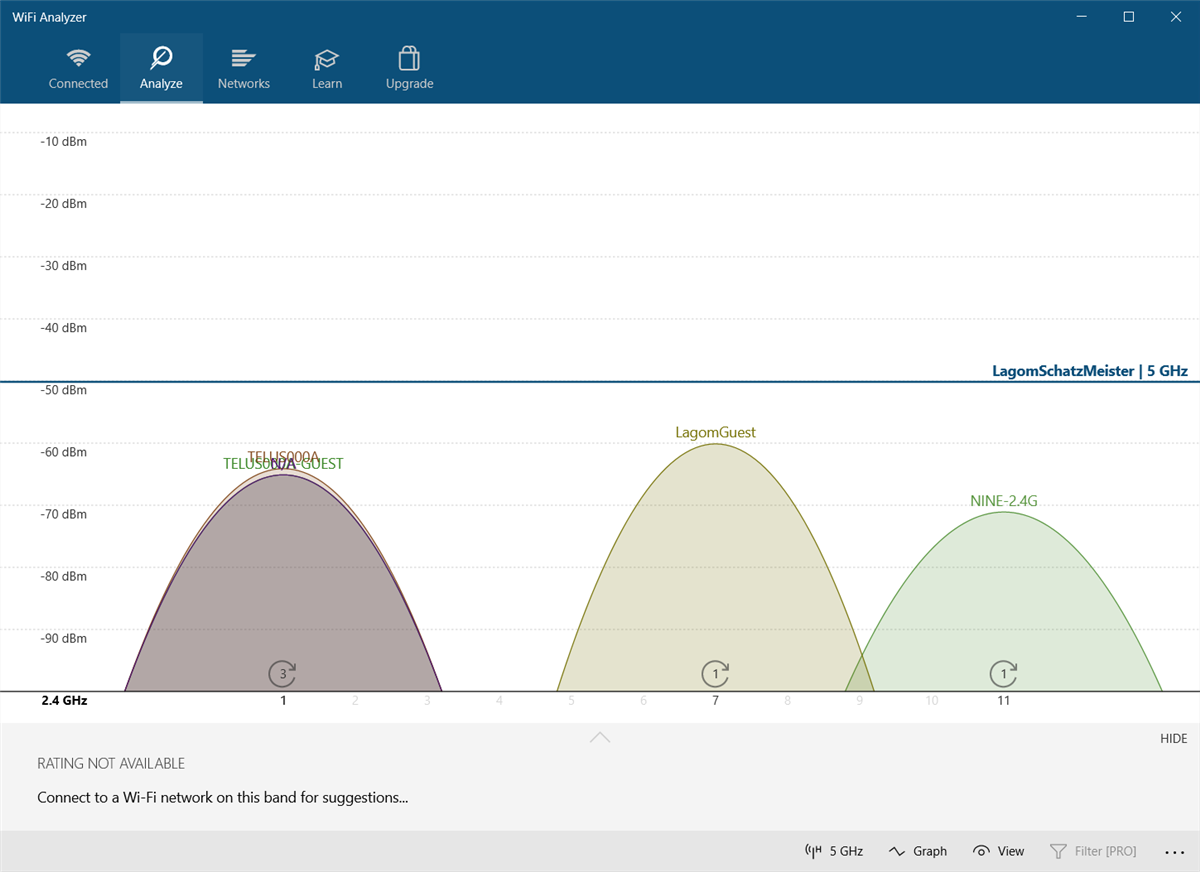
एक्स-प्लेन अक्ष 2.4GHz स्पेक्ट्रम पर उपलब्ध चैनलों का प्रतिनिधित्व करता है। जैसा कि आप देख सकते हैं, चैनल चार से सात खाली हैं । चैनल पांच और छह में कोई प्रतिस्पर्धा नहीं है। ऐप के विश्लेषण को देखते हुए, मुझे अपने राउटर के 2.4GHz चैनल को पांच या छह में बदलना चाहिए।
लेकिन आप अपने राउटर के चैनल को कैसे बदलते हैं?
3. अपने राउटर के चैनल को कैसे बदलें
अपने राउटर की सेटिंग तक पहुंचने के लिए क्रोम या माइक्रोसॉफ्ट एज जैसे ब्राउज़र की आवश्यकता होती है। दुर्भाग्य से, इसकी सेटिंग्स तक पहुंच विभिन्न राउटर मॉडल के बीच भिन्न होती है, लेकिन कुछ सामान्य नियम लागू होते हैं।
- नेटगियर राउटर्स : अपने ब्राउज़र में, https://routerlogin.net . पर नेविगेट करें
- टीपी-लिंक राउटर : अपने ब्राउज़र में, https://tplinklogin.net . पर नेविगेट करें
- Linksys राउटर : अपने ब्राउज़र में, 192.168.1.1 पर नेविगेट करें।
आप अपने विशिष्ट राउटर ब्रांड और मॉडल के लिए लॉगिन URL खोजने के लिए एक इंटरनेट खोज पूरी कर सकते हैं।
अधिकांश राउटर लॉगिन के रूप में "व्यवस्थापक" और पासवर्ड के रूप में "पासवर्ड" का उपयोग करते हैं। लॉगिन विवरण राउटर के पीछे या इसके साथ आए निर्देश पुस्तिका में भी मुद्रित किया जा सकता है। यदि आप अपने राउटर तक नहीं पहुंच सकते हैं, तो अपने व्यक्तिगत राउटर की एक्सेस विधि के लिए इंटरनेट पर खोज करने का प्रयास करें।
मेरे अपने Telus राउटर के लिए, वाई-फाई चैनल बदलना आसान है। सबसे पहले, मैं राउटर लॉगिन पते पर नेविगेट करता हूं और अपना लॉगिन और पासवर्ड दर्ज करता हूं। चैनल बदलना आमतौर पर वायरलेस सेटिंग्स > उन्नत सेटिंग्स के अंतर्गत स्थित होता है।
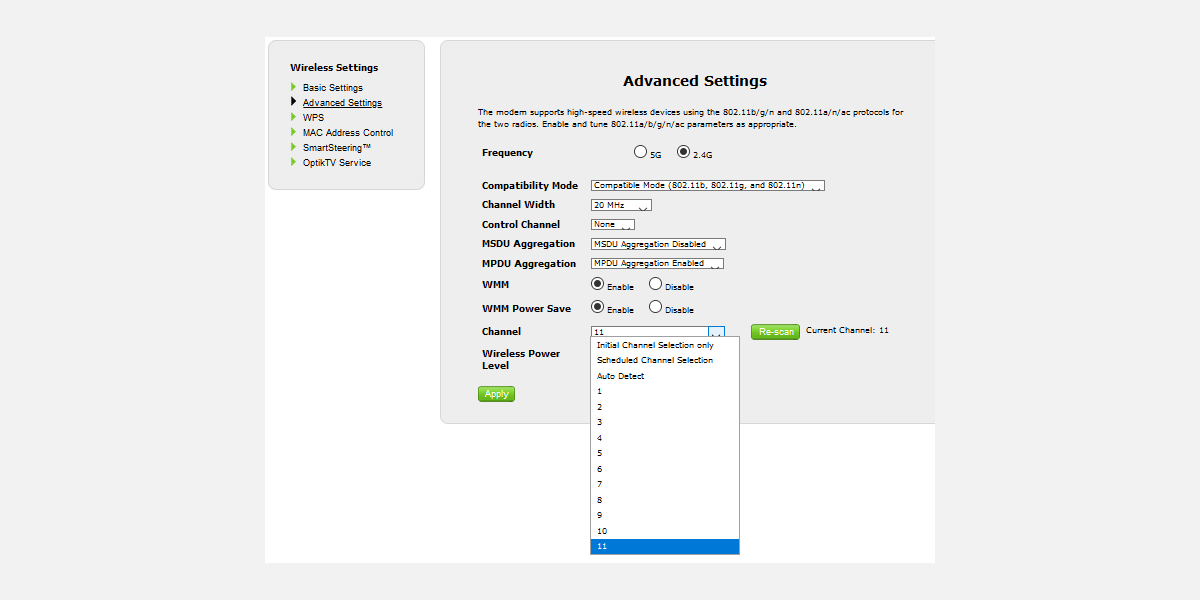
मैं फिर नेटवर्क चैनल को उस विकल्प में बदलता हूं जो एक अच्छा कनेक्शन प्रदान करता है, सेटिंग्स को सहेजता है, और राउटर को पावर साइकलिंग द्वारा पुनरारंभ करता है (इसे बंद और फिर से चालू करता है)। बाद में, यह बेतरतीब ढंग से डिस्कनेक्ट करना बंद कर दिया।
उल्लेख करने वाली एक बात यह है कि अधिकांश आधुनिक राउटर में एक ऐसी सुविधा शामिल होती है जो 2.4GHz और 5GHz आवृत्तियों को एक ही नेटवर्क नाम या SSID पर जोड़ती है। यह सुविधा अविश्वसनीय रूप से अविश्वसनीय है, और यदि आपको नेटवर्क की समस्या हो रही है, तो मैं इसे एहतियाती कदम के रूप में अक्षम करने का सुझाव देता हूं। मेरे टेलस राउटर पर, इसे स्मार्टस्टीयरिंग कहा जाता है। अन्य ब्रांडों के पूरी तरह से अलग नाम हैं।
अस्थिर वाई-फाई को कैसे ठीक करें? भीड़ कम करना!
यदि आपका वाई-फाई बेकार है, तो वाई-फाई विश्लेषण ऐप का आपके राउटर की आदर्श नेटवर्क सेटिंग्स का पता लगाने का सबसे अच्छा तरीका है। यदि अपने राउटर के चैनल को बदलने के बाद भी आपको अविश्वसनीय इंटरनेट मिल रहा है, तो इसके बजाय अपने नेटवर्क को गति के लिए अनुकूलित करने पर विचार करें। कभी-कभी आपके घरेलू इंटरनेट पर किंक को इस्त्री करने से विश्वसनीयता संबंधी समस्याएं ठीक हो सकती हैं।
